Depuis la caisse, choisissez un produit et indiquez le nombre de quantités souhaitées. Ici nous allons commander 40 x pop corn caramel. (Une seule commande a été réalisée pour l’exemple mais si vous avez plus de quantités que ne le prévoit le panier, scindez en plusieurs commandes).
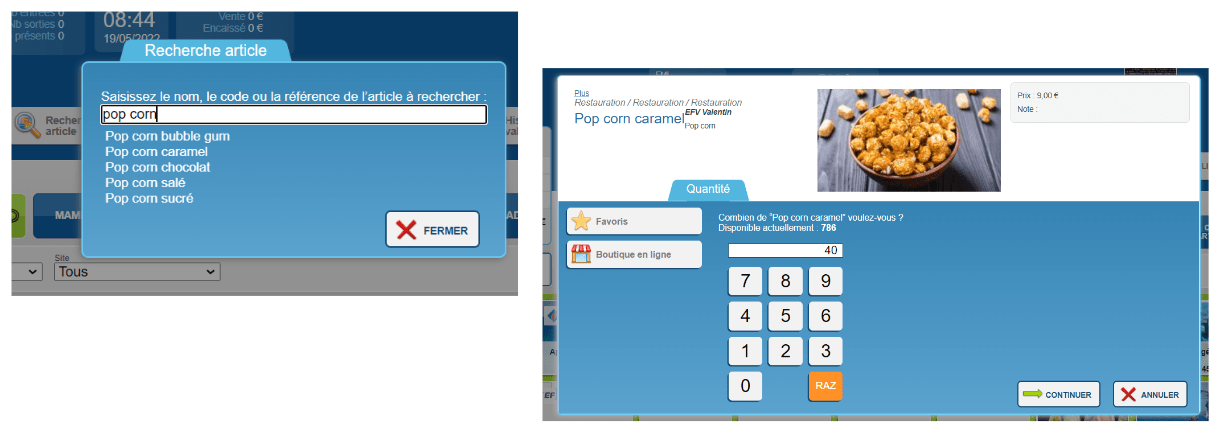
Pour chaque produit commandé, cochez la promotion libre et indiquez “100” dans la case du pourcentage de remise, puis cliquez sur “continuer”. On voit ensuite, dans le panier, que les promotions s’appliquent. Vous pouvez ensuite ajouter le client au panier grâce au personnage en bas à gauche de celui-ci.
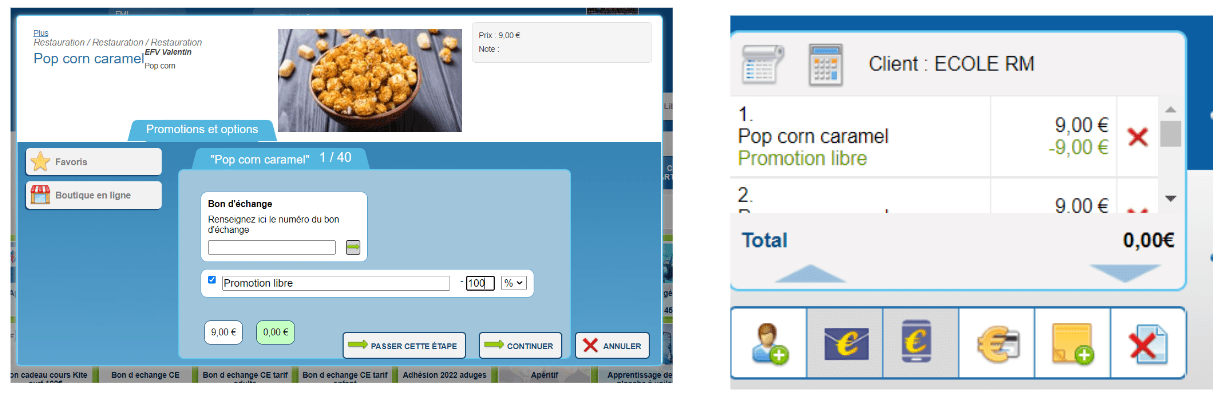
Cliquez sur le symbole indiqué par la flèche sur l’image de gauche, puis sur “valider sans payer”. Sur le détail du ticket, on voit que le total est de 0€. Dans le cas de commandes avec trop de lignes, pour décompter les produits des stocks il faut passer des commandes à 0€ afin de simplement enlever les quantités vendues du stock initial.
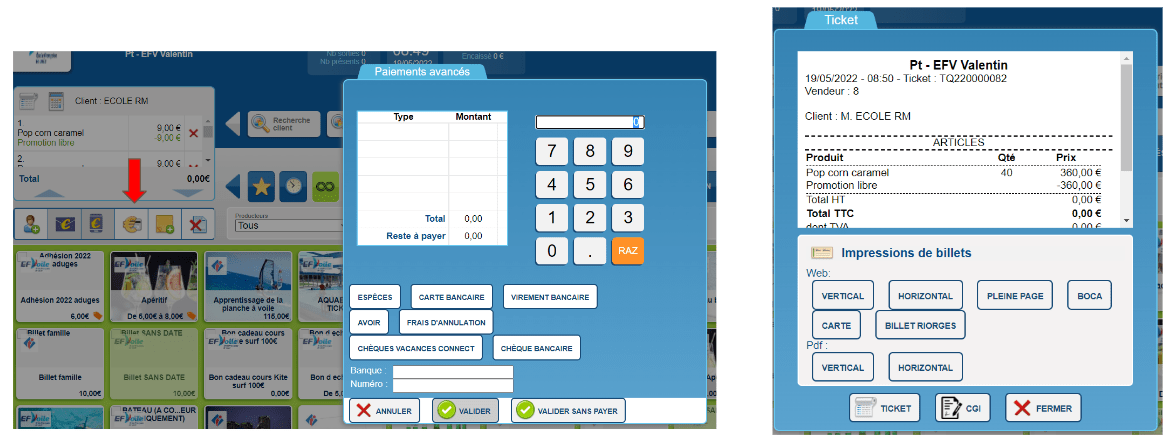
Pour le moment, l’indicateur en haut au centre de la caisse indique 1 ticket pour 0€ de ventes.
Ensuite, sur l’écran d’accueil de la caisse, vous allez cliquer sur “ligne”, ce qui va permettre de faire la commande en lignes libres.
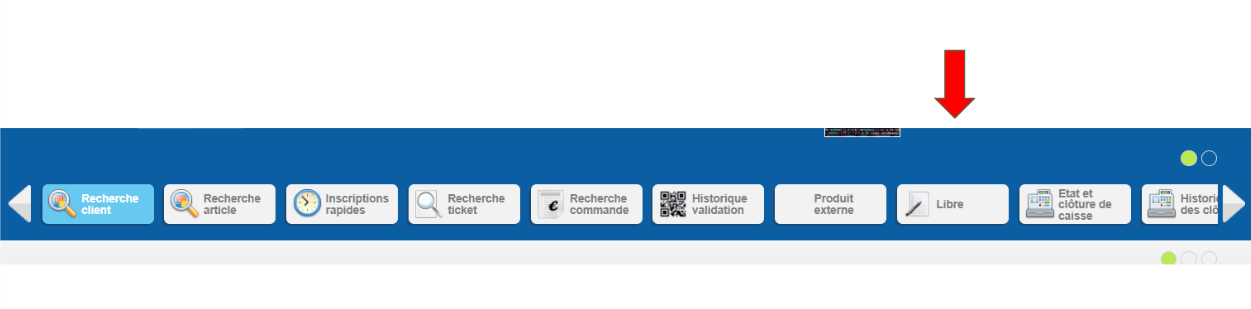
Indiquez le produit x quantité en nom, puis le type de ligne, le taux de TVA et le prix TTC, puis validez. Ensuite, (dans le cas d’un produit vendu avec une promotion), par exemple -10% de remise pour le client, faites une 2e ligne libre en indiquant que c’est une remise dans le type et n’oubliez pas de mettre “-”devant le prix TTC. Indiquez dans le nom, le % de remise, puis cochez la TVA à 0% et validez.
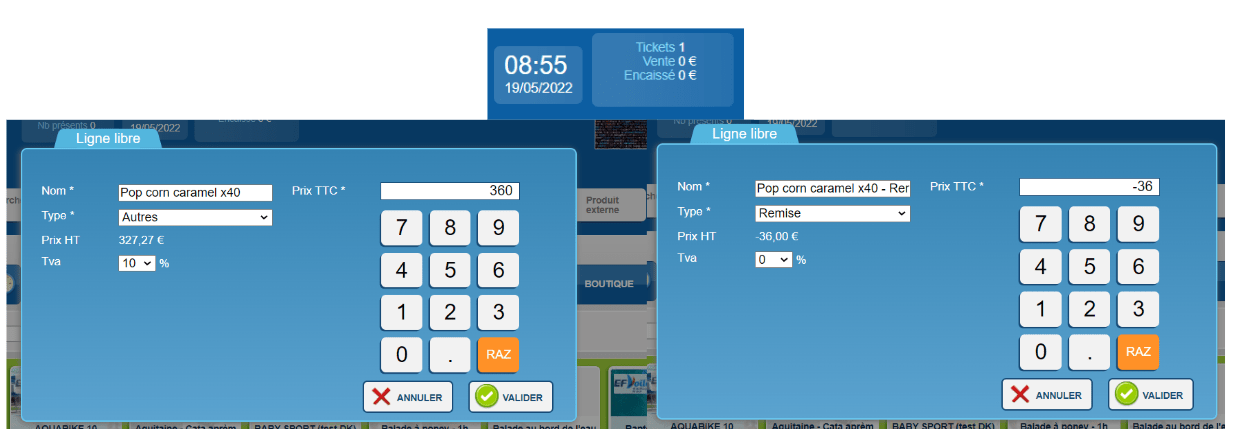
Le panier indique bien la ligne “Autres” qui correspond au prix total de mes 40 x pop corn caramel, puis “Remise” qui correspond aux 10% de réduction de la ligne “Autres”.
Cliquez sur le symbole indiqué par la flèche, puis sur “valider sans payer”.
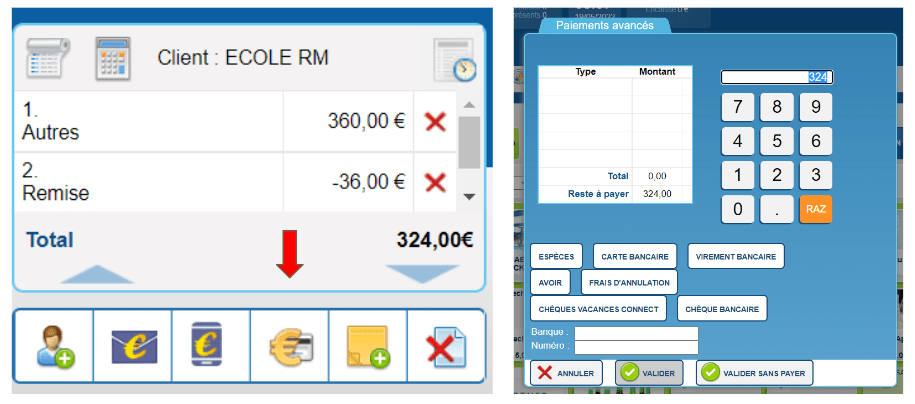
Sur le récap de caisse, on voit désormais 2 tickets pour 324€ et quand on va sur la commande, la facture correspond bien au prix.
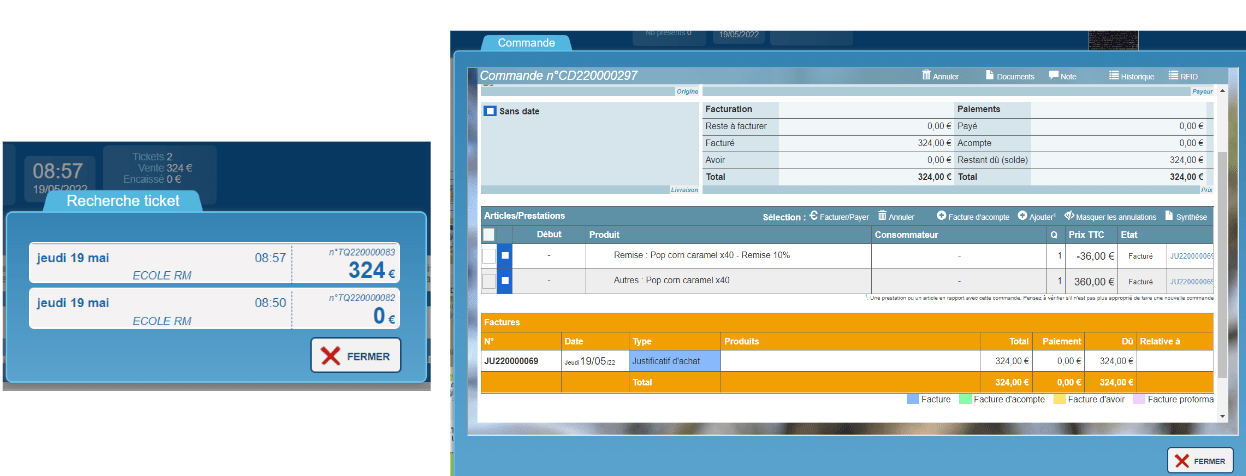
Voilà ci-contre ce que la pièce justificative affiche suite à la commande en lignes libres. Ce justificatif sera à envoyer au client. Les autres commandes à 0€ étant simplement pour déduire les quantités des stocks initiaux, vous ne devez pas faire parvenir au client un autre justificatif que celui sur la photo ci-contre.
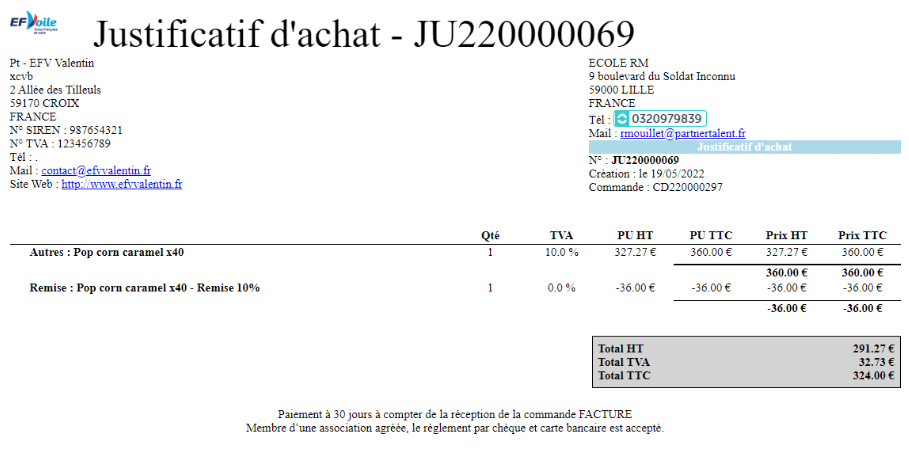
Vous devrez ajouter le paiement uniquement sur la facture en lignes libres, c’est-à-dire celle qui n’est pas à 0€. Depuis l’écran d’accueil de la caisse, cliquez sur “recherche ticket”, puis sur le ticket en lignes libres (le seul qui n’est pas à 0€), ici c’est le ticket à 324€.
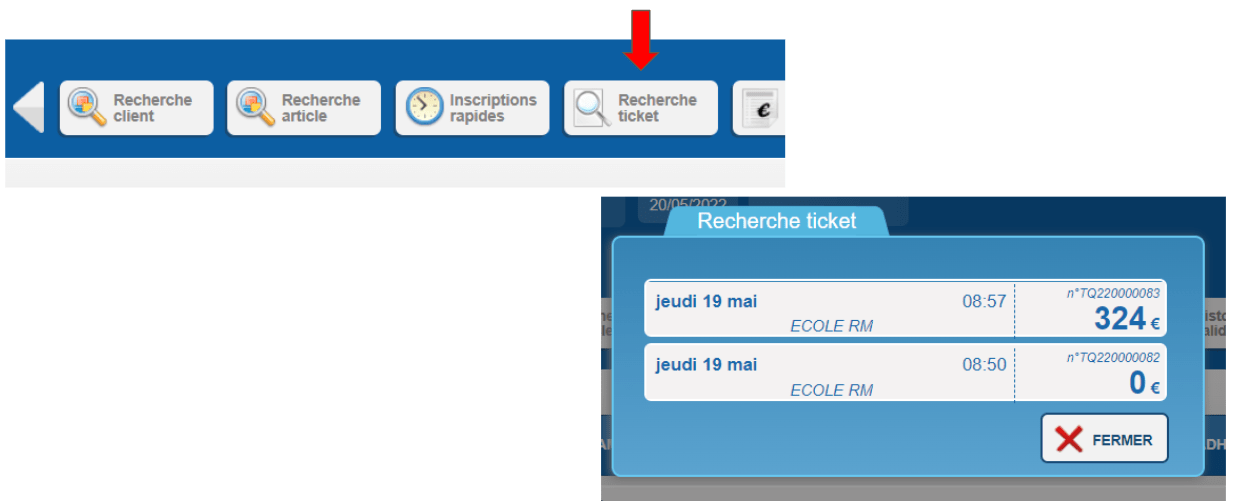
Cliquez ensuite sur “Commande” et vous obtenez le visuel de la commande. Cliquez alors sur le justificatif d’achat.
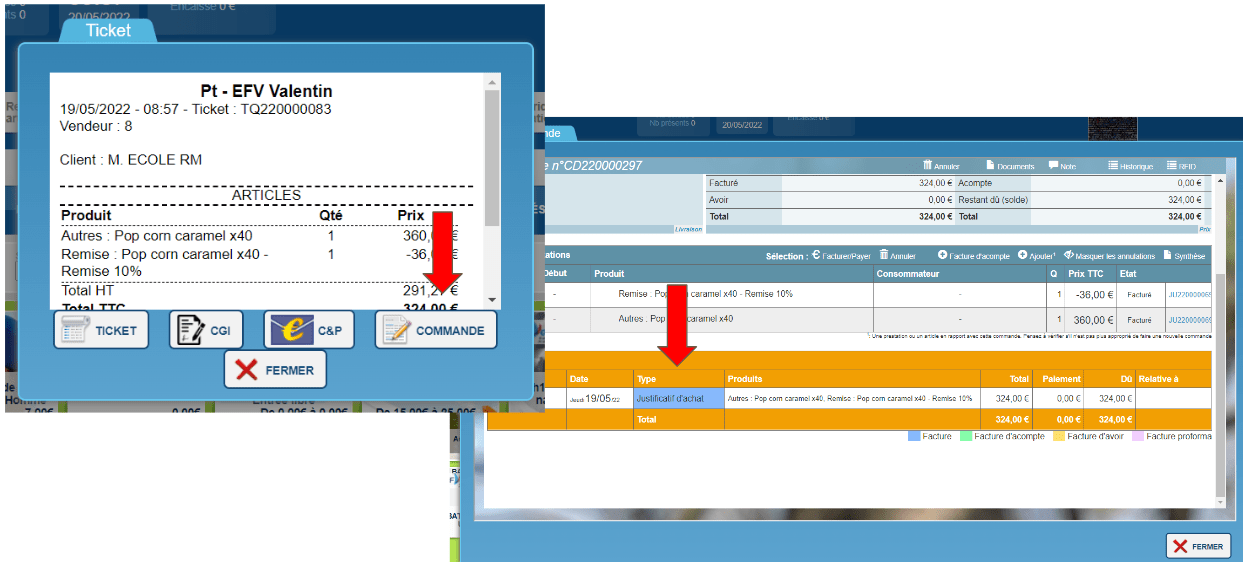
Cliquez sur “ajouter un paiement” et renseignez les informations “type de paiement”, “montant” (+ “note” si besoin).


